Thay vì khiến bài thuyết trình của mình trở nên khô khan và nhàn chán, thì bạn hãy tăng thêm phần ấn tượng cho người xem bằng những trang slide trò chơi. Nếu bạn chưa biết cách thự hiện, trong bài viết này, mình sẽ hướng dẫn bạn cách làm trò chơi ô chữ trên PowerPoint 2010 nhanh, đơn giản và ấn tượng nhất.
Tạo giao diện trò chơi ô chữ
Trong cách làm trò chơi ô chữ trên PowerPoint 2010, bạn cần tạo cho mình những ô chữ bằng cách chọn vào phần Insert và nhập số dòng, số cột vào slide.
Sau khi bạn đã tạo được bảng, bạn nên trang trí lại màu sắc trên công cụ Design. Sau đó, bạn dùng đến công cụ Eraser để xóa đi 1 số ô không cần thiết tùy thuộc vào số chữ trên đáp án của bạn cho từng dòng.
Sau khi bạn đã tạo được bảng, bạn nên trang trí lại màu sắc trên công cụ Design. Sau đó, bạn dùng đến công cụ Eraser để xóa đi 1 số ô không cần thiết tùy thuộc vào số chữ trên đáp án của bạn cho từng dòng.
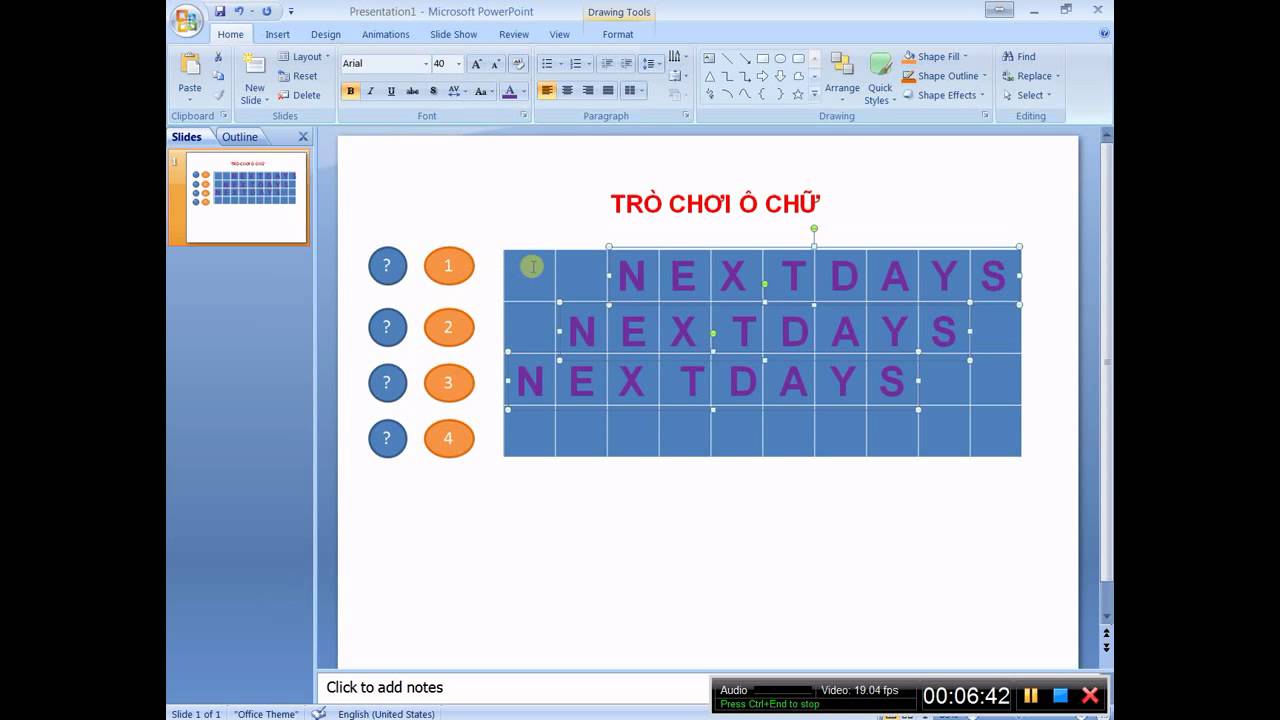
Ví dụ minh họa cho cách làm trò chơi ô chữ trên PowerPoint
Tạo các nút đáp án cho câu hỏi và đáp án
Bạn có thể chọn hình hình tròn cho câu hỏi và hình đám mây cho đáp án. Bạn chỉ cần nháy chuột vào phần Insert chọn Shape và chọn vào biểu tượng mà bạn muốn chọn. Bạn sẽ đánh số vào các biểu tượng và tạo nội dung cho câu hỏi cũng như đáp án.
Tham khảo khóa học: Thiết kế PowerPoint chuyên nghiệp
Tạo hiệu ứng cho trò chơi
Trong cách làm trò chơi ô chữ trên PowerPoint 2010, bạn cần tạo hiệu ứng sao cho khi trình chiếu trò chơi thì màn hình sẽ hiện ra các biểu tượng và ô chữ nhưng không hiện ra đáp án và câu hỏi. Khi bạn click vào câu hỏi nào thì câu hỏi tương ứng sẽ hiện ra và click vào đáp án thì đáp án tương ứng với câu hỏi đó xuất hiện.
Để thực hiện hiệu ứng cho câu hỏi, bạn cần chọn hiệu ứng Animations rồi chọn kiểu xuất hiện mà bạn thích. Chọn kỹ thuật Trigger ở góc trên -> click vào On click of và chọn Heptagon 7.
Đối với hiệu ứng cho đáp án, bạn làm tương tự như hiệu ứng của câu hỏi nhưng bạn chọn On click of -> Point Star 8.
Ngoài ra, để làm hiệu ứng câu hỏi biến mất khi đáp án xuất hiện thì bạn chọn phần Add Animation chọn More Exit Effects. lựa chọn kiểu hiệu ứng mà bạn thích nó biến mất.
Ngoài ra, để làm hiệu ứng câu hỏi biến mất khi đáp án xuất hiện thì bạn chọn phần Add Animation chọn More Exit Effects. lựa chọn kiểu hiệu ứng mà bạn thích nó biến mất.
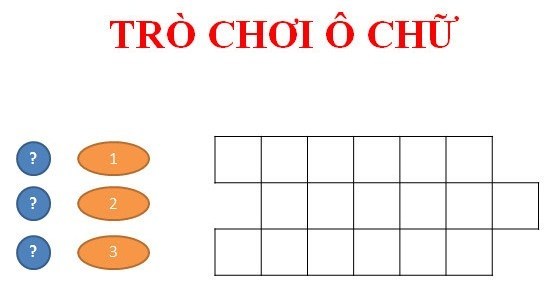
Tạo hiệu xuất hiện và biến mất khi click chuột vào từng câu hỏi
Trên đây là những hướng dẫn về cách làm trò chơi ô chữ trên PowerPoint 2010. Sau khi đọc xong bài viết này, hy vọng các bạn có thể tự tin thỏa sức sáng tạo ra một game ô chữ theo ý tưởng của mình. Chúc các bạn may mắn và thành công!

DienDan.Edu.Vn Cám ơn bạn đã quan tâm và rất vui vì bài viết đã đem lại thông tin hữu ích cho bạn.DienDan.Edu.Vn! là một website với tiêu chí chia sẻ thông tin,... Bạn có thể nhận xét, bổ sung hay yêu cầu hướng dẫn liên quan đến bài viết. Vậy nên đề nghị các bạn cũng không quảng cáo trong comment này ngoại trừ trong chính phần tên của bạn.Cám ơn.






